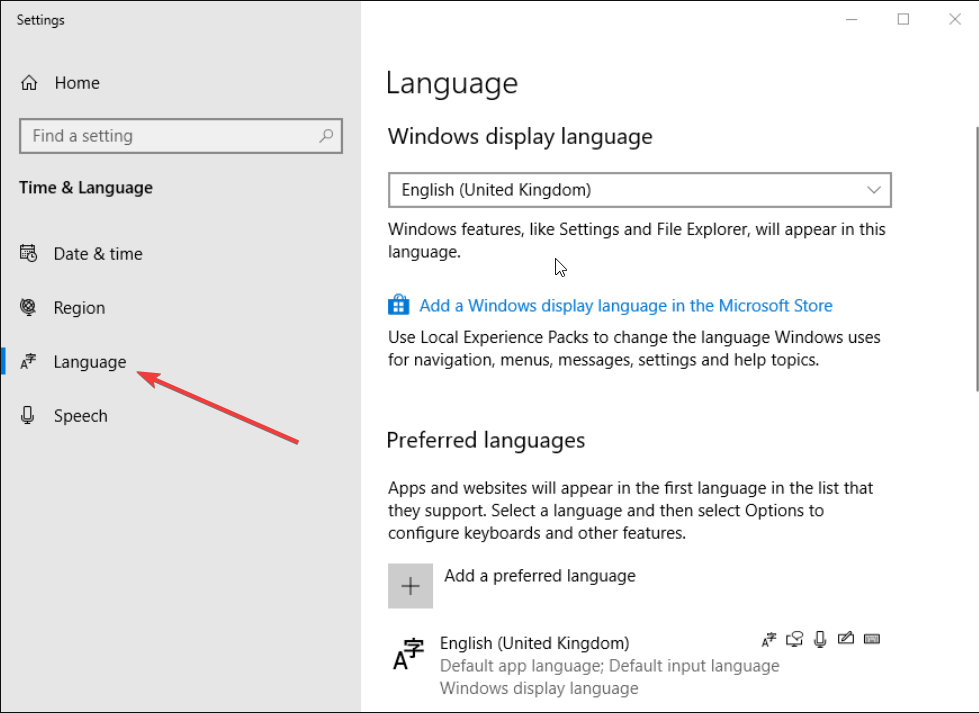Bruk disse løsningene for å installere RSAT
- Hvis RSAT ikke er installert på din Windows 10-PC, kan det være på grunn av et underliggende problem med Windows-oppdateringen.
- Sjekk om du har en engelsk (USA) språkpakke installert på PC-en eller ikke.
- Du kan også prøve å justere registernøkkelen på PC-en for å fikse dette problemet.
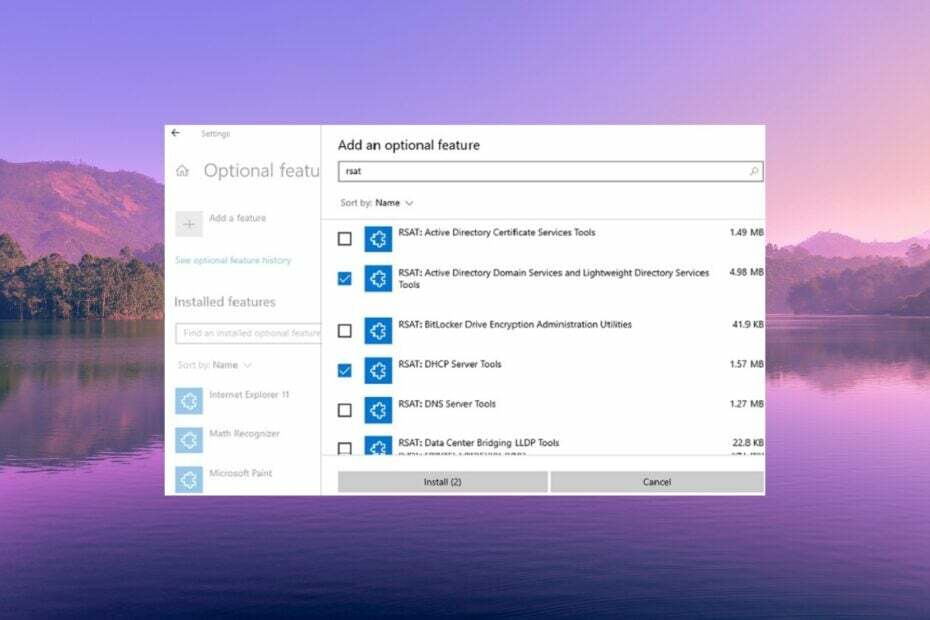
XINSTALLER VED Å KLIKKE LAST NED FILEN
- Last ned Fortect og installer det på din PC.
- Start verktøyets skanneprosess for å se etter korrupte filer som er kilden til problemet ditt.
- Høyreklikk på Start reparasjon slik at verktøyet kan starte fikseringsalgoritmen.
- Fortect er lastet ned av 0 lesere denne måneden.
Hvis du er en IT-administrator, vet du viktigheten av RSAT. Med RSAT eller Remote Server Administration Tools kan en IT-administrator eksternt administrere rollene og funksjonene til Windows Server fra en klientmaskin.
I tilfelle RSAT installasjon feiler på PC-en din, så hindrer det oppgaven til en IT-administrator. I denne veiledningen vil vi vise deg forskjellige metoder for å fikse RSAT som ikke installeres på Windows 10-problem. La oss sjekke ut løsningene.
Hva er RSAT?
Som allerede forklart, ved hjelp av RSAT, kan IT-administratorer administrere rollene og funksjonene til Windows Server eksternt. Vær oppmerksom på at RSAT ikke kan installeres på hjemme- eller standardutgaver av Windows.
Du må kjøre Professional eller Enterprise-utgaver av Windows-klientoperativsystemet. I RSAT for Windows 10 er alle verktøy aktivert som standard.
RSAT eller ekstern serveradministrasjon Verktøy inkludererServer Manager, MMC (Microsoft Management Console), og Windows PowerShell cmdlet-moduler som kan brukes til å administrere roller og funksjoner som kjører på eksterne servere.
Hvordan kan jeg fikse RSAT som ikke installerer Windows 10-problem?
Før du bruker de avanserte løsningene, la oss gå gjennom de enkle løsningene og forhåpentligvis løse problemet på slutten.
- Du bør prøve å starte PC-en på nytt, da det kan være en midlertidig feil, og det er grunnen til at RSAT ikke installeres på Windows 10.
- Forsikre deg om at du har den nyeste versjonen av Windows-oppdateringen installert på datamaskinen din, da den vil hjelpe deg med å fikse de underliggende feilene i den forrige versjonen av oppdateringen.
Eksperttips:
SPONSERT
Noen PC-problemer er vanskelige å takle, spesielt når det gjelder manglende eller ødelagte systemfiler og arkiver for Windows.
Sørg for å bruke et dedikert verktøy, som f.eks Fortect, som vil skanne og erstatte de ødelagte filene dine med deres ferske versjoner fra depotet.
Hvis løsningene ovenfor ikke løste problemet, la oss gå gjennom de avanserte løsningene for å fikse problemet.
1. Installer RSAT ved hjelp av PowerShell
- trykk Vinne tasten for å åpne Stjernet-menyen.
- Skriv inn Windows PowerShell og åpne den som administrator.
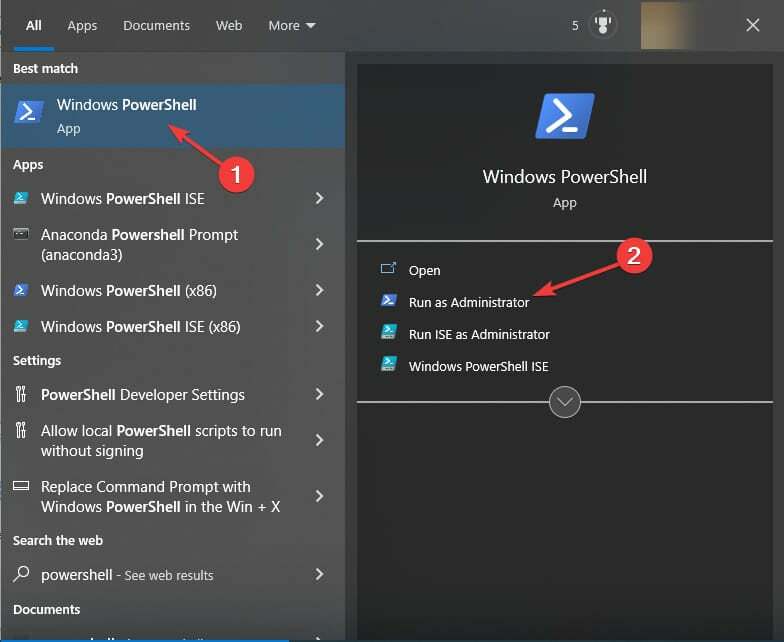
- Skriv inn kommandoen nedenfor og trykk Tast inn for å vite hvilken RSAT-komponent som er installert på din PC.
Get-WindowsCapability -Navn RSAT* -Online | Velg-objekt - Visningsnavn for egenskap, tilstand
- For å installere spesifikke verktøy, må du skrive inn kommandoen nedenfor. For eksempel, hvis du vil legge til AD-administrasjonsverktøy, bør du skrive inn kommandoen nedenfor og trykke Tast inn.
Add-WindowsCapability –online –Name Rsat. ActiveDirectory. DS-LDS.Tools~~~~0.0.1.0 - For å installere andre komponenter av RSAT på din Windows 10 PC, nedenfor er listen over kommandoer du kan utføre.
- Add-WindowsCapability –online –Name Rsat. Dns. Verktøy~~~~0.0.1.0
- Legg til-WindowsCapability -Online -Navn Rsat. Filtjenester. Verktøy~~~~0.0.1.0
- Legg til-WindowsCapability -Online -Navn Rsat. Gruppepolicy. Ledelse. Verktøy~~~~0.0.1.0
- Legg til-WindowsCapability -Online -Navn Rsat. IPAM.Client. Verktøy~~~~0.0.1.0
- Legg til-WindowsCapability -Online -Navn Rsat. LLDP.Tools~~~~0.0.1.0
- Legg til-WindowsCapability -Online -Navn Rsat. NetworkController. Verktøy~~~~0.0.1.0
- Legg til-WindowsCapability -Online -Navn Rsat. NetworkLoadBalancing. Verktøy~~~~0.0.1.0
- Legg til-WindowsCapability -Online -Navn Rsat. BitLocker. Gjenoppretting. Verktøy~~~~0.0.1.0
- Legg til-WindowsCapability -Online -Navn Rsat. Sertifikattjenester. Verktøy~~~~0.0.1.0
- Legg til-WindowsCapability -Online -Navn Rsat. DHCP.Verktøy~~~~0.0.1.0
- Legg til-WindowsCapability -Online -Navn Rsat. FailoverCluster. Ledelse. Verktøy~~~~0.0.1.0
- Legg til-WindowsCapability -Online -Navn Rsat. Fjerntilgang. Ledelse. Verktøy~~~~0.0.1.0
- Legg til-WindowsCapability -Online -Navn Rsat. Fjernstyrt skrivebord. Tjenester. Verktøy~~~~0.0.1.0
- Legg til-WindowsCapability -Online -Navn Rsat. ServerManager. Verktøy~~~~0.0.1.0
- Legg til-WindowsCapability -Online -Navn Rsat. Skjermet. VM.Tools~~~~0.0.1.0
- Legg til-WindowsCapability -Online -Navn Rsat. StorageMigrationService. Ledelse. Verktøy~~~~0.0.1.0
- Legg til-WindowsCapability -Online -Navn Rsat. Lagringsreplika. Verktøy~~~~0.0.1.0
- Legg til-WindowsCapability -Online -Navn Rsat. SystemInsights. Ledelse. Verktøy~~~~0.0.1.0
- Legg til-WindowsCapability -Online -Navn Rsat. Volumaktivering. Verktøy~~~~0.0.1.0
- Legg til-WindowsCapability -Online -Navn Rsat. WSUS.Tools~~~~0.0.1.0 - For bare å installere de manglende komponentene til RSAT, kjør kommandoen nedenfor.
Get-WindowsCapability -Navn RSAT* -Online | hvor State -EQ NotPresent | Add-WindowsCapability –Online
- Zoom Feilkode 10002: Hva er det og hvordan fikser det
- Hva er Uiwatchdog.exe og hvordan fikser du systemfeilene
- Fix: PowerPoint fant et problem med innholdet
2. Endre UseWUServer-registernøkkelen
- trykk Vinne + R tastene for å åpne Løpe dialog.
- Type regedit og trykk Tast inn.
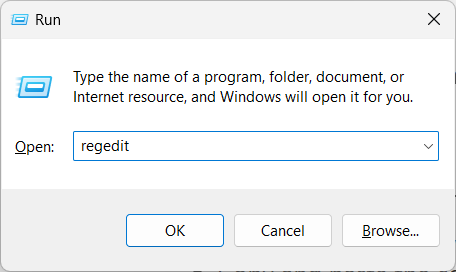
- Naviger til banen nedenfor og trykk Tast inn.
HKEY_LOCAL_MACHINE\SOFTWARE\Policies\Microsoft\Windows\WindowsUpdate\AU
- Dobbeltklikk på Bruk WUServer nøkkel på høyre side.
- Endre verdien til 0 og klikk OK.
- Avslutt Registerredigering og start PC-en på nytt.
Flere av våre lesere klarte å fikse problemet med at RSAT ikke installerte på Windows 10 ved ganske enkelt å deaktivere UseWUServer-nøkkelen. Etter at installasjonen er fullført, bør du tilbakestille verdien av UseWUServer-nøkkelen til 1.
Hvis registernøkkelen UseWUServer er satt til verdien 1, vil den som standard konfigurere Automatic Oppdateringer for å bruke en server som kjører Software Update Services og hindrer den i å bruke Windows Oppdater.
3. Installer US English-pakken på systemet ditt
- trykk Vinne + Jeg tastene for å åpne Innstillinger Meny.
- Klikk på Tid og språk på venstre rute.
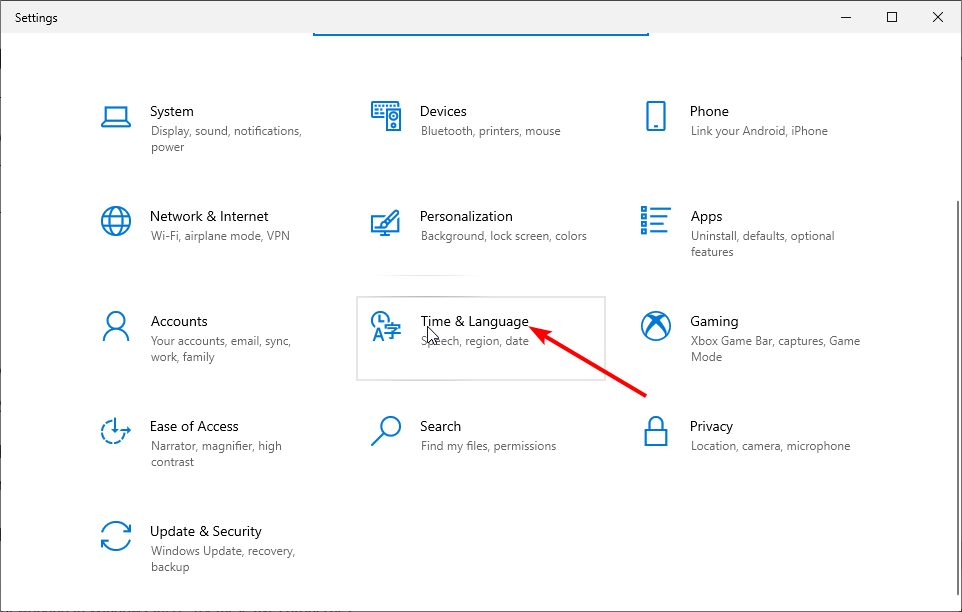
- Klikk på Språk.
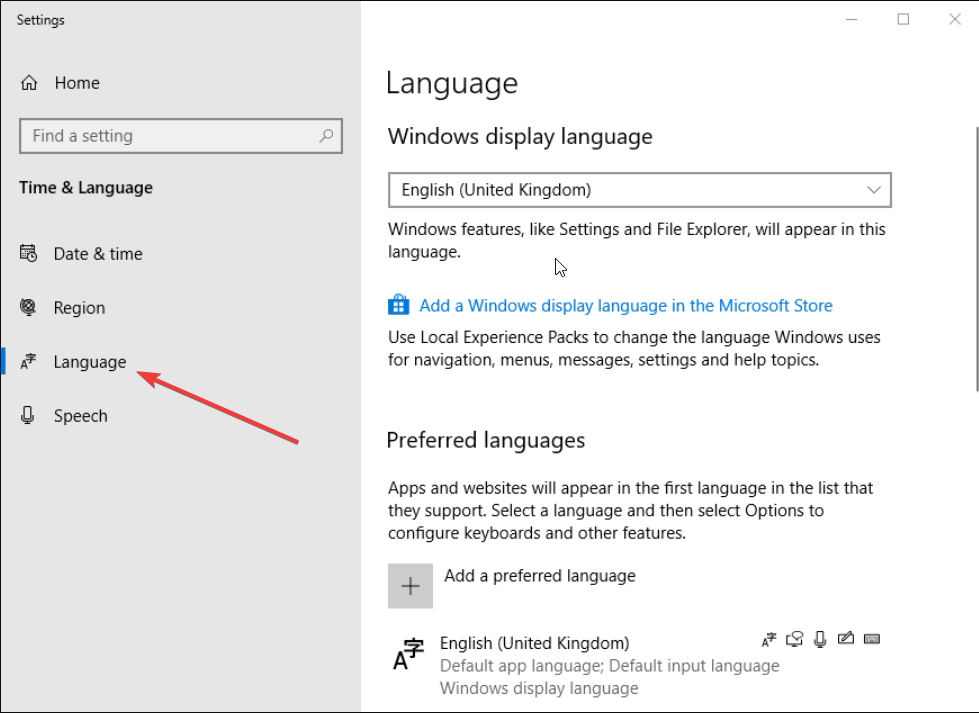
- Legg til Engelsk, forente stater).
- Under engelsk (USA) vil du se Språkpakke tilgjengelig.

- Klikk på Alternativer og last ned språkpakken.
- Start datamaskinen på nytt.
Noen brukere har rapportert at å installere den engelske (USA) språkpakken på deres Windows 10-PC har hjulpet dem med å løse problemet med RSAT som ikke installerer på Windows 10.
Hvis løsningene ovenfor ikke hjalp, vil vi foreslå at du tilbakestiller Windows 10. Følg trinnene nevnt i guiden vår for å tilbakestill din Windows 10-PC på en sikker måte og prøv å installere RSAT på PC-en.
Vi har en guide som forklarer hvordan du kan installer RSAT på Windows 11 ved å bruke bare 3 enkle trinn.
Gi oss gjerne beskjed i kommentarene nedenfor hvilken av løsningene ovenfor som løste problemet med RSAT som ikke ble installert på Windows 10.
Opplever du fortsatt problemer?
SPONSERT
Hvis forslagene ovenfor ikke har løst problemet, kan datamaskinen oppleve mer alvorlige Windows-problemer. Vi foreslår at du velger en alt-i-ett-løsning som Fortect for å løse problemer effektivt. Etter installasjonen klikker du bare på Vis og fiks og trykk deretter på Start reparasjon.